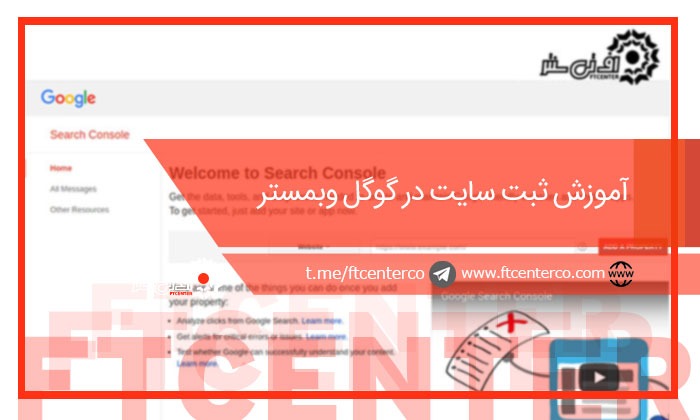
در این مقاله از سری مقاله های آموزش سئو سایت، آموزش ثبت سایت در گوگل وبمستر را قرار دادم تا شما با نحوه ثبت وب سایت در گوگل وبمستر یا کنسول جستجوی آشنا شوید.
آموزش ثبت سایت در گوگل وبمستر
با آموزش ثبت سایت در گوگل وبمستر شما میتوانید تا هزار وبسایت اعم از وبسایت خبری و غیره را بهحساب کاربری خود اضافه نمایید. علاوه بر آن ابزار کنسول جستجوی گوگل از شما درخواست میکند تا مالکیت وبسایت خود را تصدیق نمایید.
این به این خاطر است که گوگل مطمئن شود شما صاحب وبسایت موردنظر هستید تا بتواند اطلاعات وبسایت را در اختیارتان قرار دهد و اجازه دهد تا شما از ابزار آن استفاده نمایید. اگر با استفاده از بلاگر یک وبلاگ ساختهاید میتوانید با فعال کردن ابزار داشبورد بلاگر بهطور خودکار آن را اضافه و تأیید نمایید.
مراحل عضویت و تأیید وبسایت در کنسول جستجوی گوگل
برای ثبت وبسایت در کنسول جستجوی گوگل، ابتدا یک حساب در جیمیل ایجاد و سپس به آدرس www.google.com/webmasters/tools مراجعه و بر روی دکمه Add a Site یا Add A Property که به رنگ قرمز مشخصشده است کلیک و در پنجره بازشده آدرس وب سایت موردنظر را وارد و بر روی دکمه Continue کلیک نمایید.

در این مرحله شما باید مالکیت وبسایت را ثبت نمایید که برای این کار راههای مختلفی وجود دارد ولی گوگل به خاطر راحتی و آسانی پیشنهاد میکند از روش آپلود فایل اچ تی ام ال HTML File Upload مالکیت وبسایت خود را ثبت نمایید.
آپلود فایل اچ تی ام ال HTML File Upload بسیار آسان بوده و شیوه کار آن به این صورت است که شما یک فایل اچ تی ام ال را از گوگل وبمستر دانلود و در ریشه (Root) وبسایت خود آپلود و سپس بر روی دکمه Verify کلیک مینمایید تا وبسایت شما در گوگل وبمستر ثبت شود.

کنسول جستجوی گوگل
اگر به هر دلیل شما دسترسی به سرور یا میزبان خود نداشتید یا امکان آپلود فایل برای شما فراهم نبود شما میتوانید بر روی تب Alternate methods کلیک و دایره کنار گزینه تگ اچ تی ام ال HTML tag را انتخاب نمایید.
در این بخش یک خط کد اچ تی ام ال HTML به شما نشان داده خواهد شد که باید آن را در هدر وبسایت قرار دهید و بعد بر روی دکمه Verify کلیک نمایید.

نکته: بعد از Verify شدن وبسایت، فایل اچ تی ام الی که آپلود نمودهاید را حذف نکنید، زیرا مدتی بعد وبسایت شما از حالت Verify خارج میگردد.
سخن پایانی
دوستان عزیز امیدوارم این مقاله آموزش سئو برای شما مفید واقع شده باشد، اگر این مقاله را کامل مطالعه کردید و وب سایت خود را بطور صحیح در گوگل وبمستر یا کنسول جستجوی گوگل به ثبت رساندید می توانید مقاله آموزش گوگل وبمستر یا کنسول جستجوی گوگل را هم مطالعه نمایید.
در صورتی که سوالاتی در این زمینه دارید می توانید در بخش نظرات مطرح نمایید، کارشناسان اف تی سنتر پاسخ شما را در اسرع وقت خواهند داد.




